728x90
반응형
안녕하세요, 엑셀빵빵입니다.
오늘은 엑셀에서 제가 자주 사용하는 꿀팁을 하나 공유하려고 합니다.
바로, 방금 전에 했던 작업을 그대로 반복해주는 F4 단축키인데요.
간단한 기능 같지만 생각보다 이걸 모르시는 분들이 많더라고요.
이 F4키는 어떤 때 쓰면 좋냐면요,
서식을 반복하거나 행/열 삭제 같은 작업을 바로 다음에도 반복해서 적용하고 싶을 때 쓰면 정말 편리하답니다!
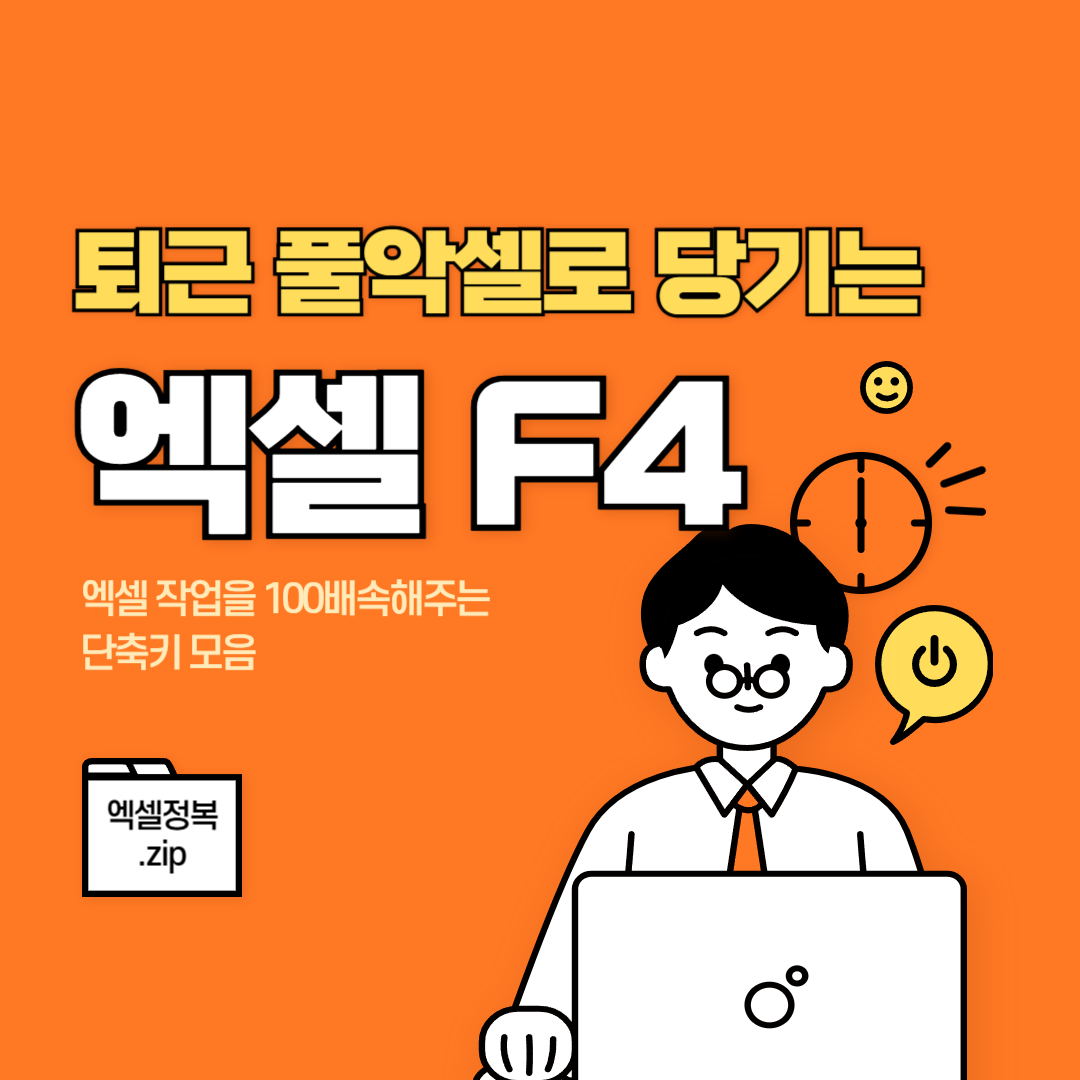
👍F4 키, 이런 경우에 활용해보세요.
① 서식 반복해서 적용할 때
- 셀 하나에 폰트 색깔을 빨강으로 바꾼 다음, 다른 셀에도 똑같이 빨간색을 적용하고 싶다면?
- 그냥 그 다음 셀을 클릭하고 F4키를 누르면, 바로 이전 셀에서 적용했던 빨간색이 그대로 적용됩니다.
② 셀, 행 또는 열 삭제 반복할 때
- 표 작업하다 보면, 불필요한 행을 자꾸 지워야 할 때가 많잖아요?
- 한 번 삭제한 뒤, 다음 삭제할 행이나 열 선택하고 바로 F4만 눌러주면 똑같이 삭제됩니다.
③ 테두리나 배경색, 폰트 서식 반복할 때
- 엑셀에서 서식 작업할 때도 자주 써요.
- 예를 들어 특정 셀에 테두리를 두르고 배경색을 넣었다면, 다른 셀에도 클릭 후 F4만 눌러주면 똑같은 서식이 복사됩니다.
📌 F4 단축키, 이것만 주의하면 돼요.
- 이 키는 가장 최근에 한 작업 하나만 기억합니다. 다른 작업을 하면 그게 바로 최신 작업으로 바뀌니까 주의하세요.
- 간단한 반복작업에 가장 유용하고, 복잡한 작업 반복은 매크로를 쓰는 게 더 좋습니다.
✅ 실제 제가 자주 쓰는 상황도 알려드릴게요.
저는 개인적으로 엑셀로 리스트나 표를 만들 때, 한 셀의 배경색과 테두리를 정리하고,
다른 셀들을 빠르게 클릭하면서 F4키를 눌러 동일한 서식을 반복 적용하는 식으로 많이 사용하고 있어요.
덕분에 하나씩 셀 서식 지정하는 것보다 몇 배는 빨라졌어요.
여러분도 오늘부터 작업할 때 F4 키 한 번 써보세요.
엑셀이 훨씬 더 쉬워질 겁니다.
혹시 잘 안 되거나 궁금한 거 있으면 댓글 주세요. 최대한 빠르게 답변 드릴게요.
728x90
반응형
'엑셀' 카테고리의 다른 글
| 자꾸 뜨는 자동완성, 꺼버릴 수 없을까? 엑셀 자동완성 끄는 방법 정리! (1) | 2025.04.09 |
|---|---|
| [엑셀빵빵] 엑셀에서 영문자 대소문자 한 번에 바꾸는 꿀팁 (UPPER, LOWER, PROPER 사용법) (3) | 2025.04.08 |
| [엑셀빵빵] 셀 크기에 맞춰 자동으로 그림 삽입하기 (매크로 첨부📂) (8) | 2025.03.26 |
| 엑셀 피벗테이블, 함수 몰라도 클릭 3번으로 데이터 분석 끝내기! (예제파일 제공) (0) | 2025.03.20 |
| 🔥엑셀에서 한글/영어 자동 바뀜 완벽히 없애는 방법! (2) | 2025.03.19 |



